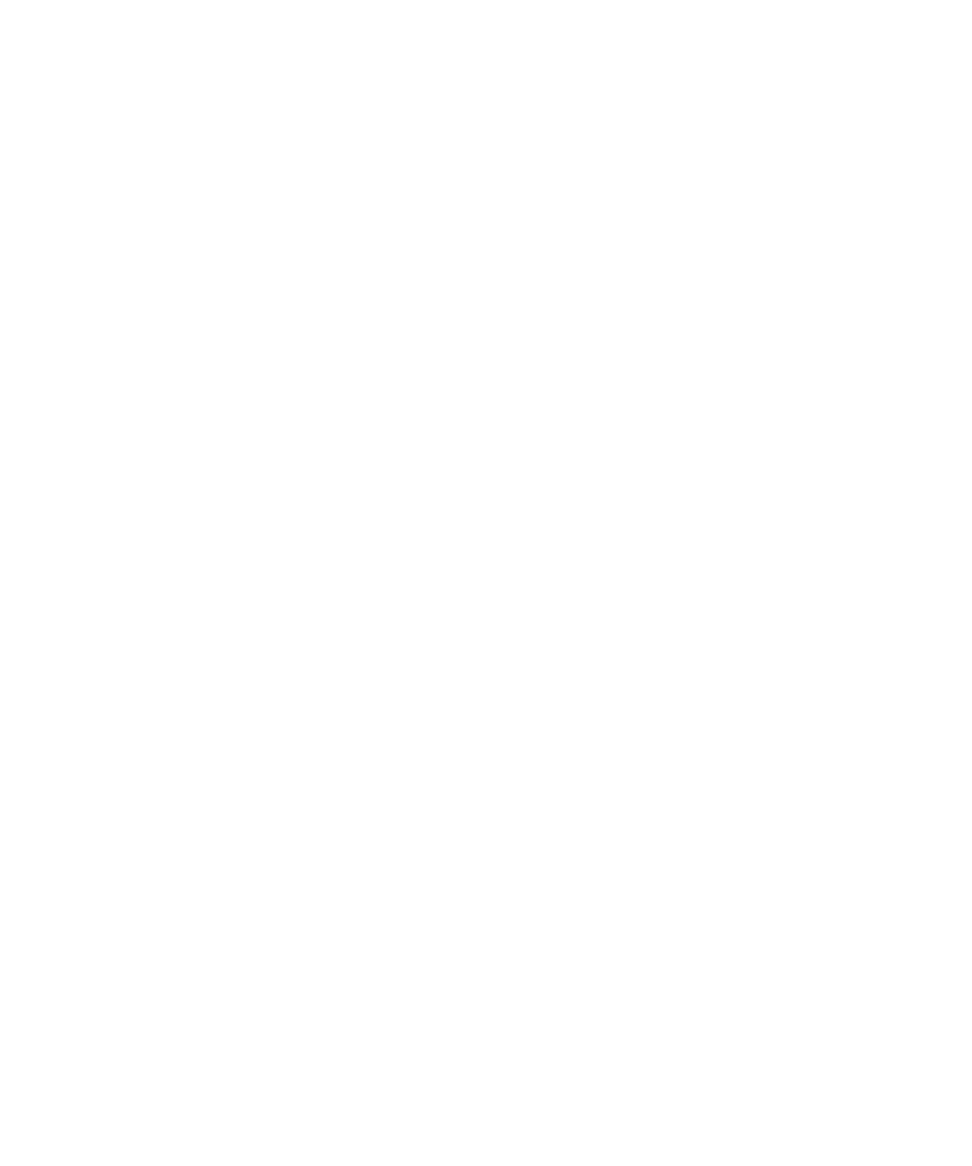
電話選項
開啟畫面鎖定時的撥號功能
1. 在首頁畫面或在資料夾中,按一下選項圖示。
2. 按一下密碼。
3. 將鎖定時允許撥出電話欄位設定為是。
4. 按下功能表鍵。
5. 按一下儲存。
在電話畫面上將電話號碼或連絡人排序
1. 在首頁畫面,按一下傳送鍵。
2. 按下功能表鍵。
3. 按一下選項。
4. 按一下一般選項。
5. 執行下列其中一個動作:
• 若要按使用頻率將電話號碼或連絡人排序,請將電話清單檢視欄位變更為最常使用的。
• 若要按連絡人名稱的字母順序將連絡人排序,請將電話清單檢視欄位變更為名稱。
• 若要按最近使用情況將電話號碼或連絡人排序,請將電話清單檢視欄位變更為最近的。
6. 按下功能表鍵。
7. 按一下儲存。
若要再次按通話記錄將電話號碼或連絡人排序,請將電話清單檢視欄位變更為通話記錄。
撥打電話時隱藏或顯示您的電話號碼
無線網路可以覆蓋您選擇的選項。
1. 在首頁畫面,按一下傳送鍵。
2. 按下功能表鍵。
3. 按一下選項。
4. 按一下一般選項。
5. 執行下列其中一個動作:
使用指南
電話
40
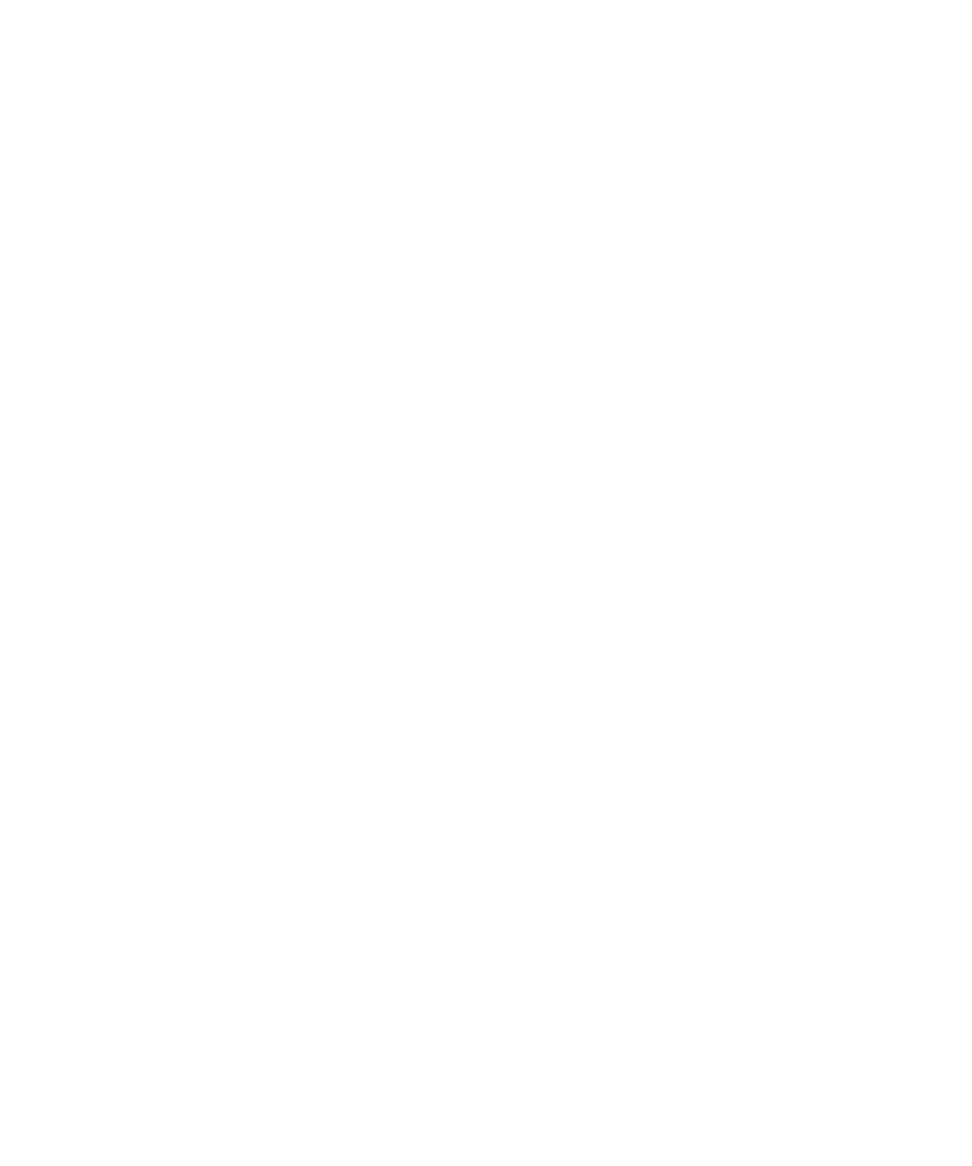
• 若要隱藏電話號碼,請將限制我的身分識別欄位變更為永遠。
• 若要顯示電話號碼,請將限制我的身分識別欄位變更為從不。
• 若要網路決定是否隱藏或顯示電話號碼,請將限制我的身分識別欄位變更為由網路決定。
6. 按下功能表鍵。
7. 按一下儲存。
關閉刪除項目之前所出現的提示
您可以關閉 在刪除訊息、通話記錄、連絡人、行事曆 項目、工作、備忘錄或密碼之前所會出現的提示。
1. 在首頁畫面上,按一下應用程式圖示。
2. 在 應用程式中,按下 功能表鍵。
3. 按一下 選項。
4. 必要時,請按一下 一般選項。
5. 將 確認刪除欄位變更為 否。
6. 按下 功能表鍵。
7. 按一下 儲存。
停止將裝置放入皮套時結束通話
1. 在首頁畫面,按一下傳送鍵。
2. 按下功能表鍵。
3. 按一下選項。
4. 按一下一般選項。
5. 將自動結束通話欄位設定為從不。
6. 按下功能表鍵。
7. 按一下儲存。
從皮套中取出裝置時自動接聽來電
1. 在首頁畫面,按一下傳送鍵。
2. 按下功能表鍵。
3. 按一下選項。
4. 按一下一般選項。
5. 將自動接聽來電欄位變更為從皮套取出。
6. 按下功能表鍵。
7. 按一下儲存。
重設通話計時器
通話計時器提供通話的估計時間長度。 如需精確通話時間的更多資訊,請連絡您的無線服務提供者。
1. 在首頁畫面,按一下傳送鍵。
2. 按下功能表鍵。
3. 按一下狀態。
使用指南
電話
41
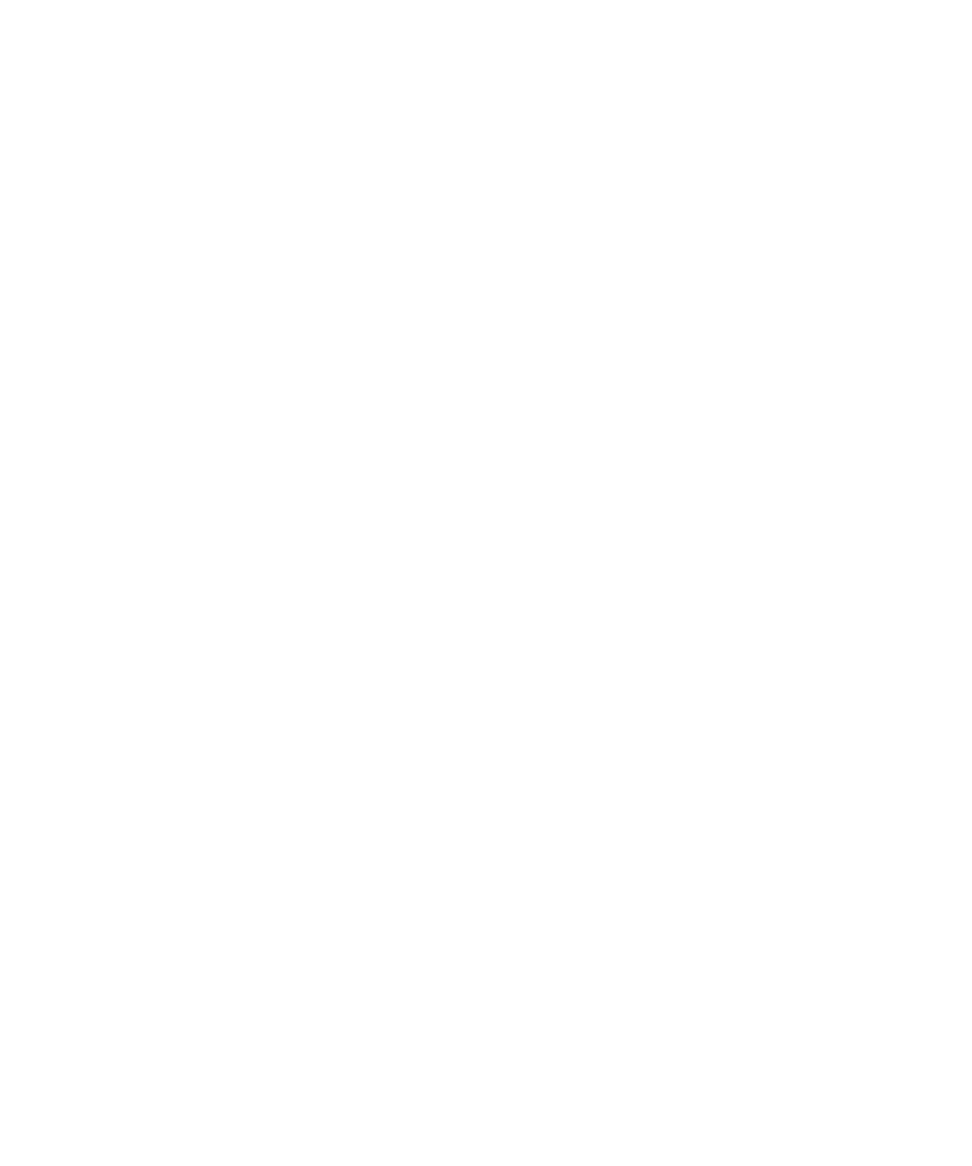
4. 按一下前次通話或通話總數。
5. 按一下清除計時器。
6. 按下功能表鍵。
7. 按一下儲存。
關於助聽模式
在助聽模式或電話感應線圈模式中,BlackBerry® 裝置的電磁訊號會修改成適當等級和頻率響應,以便配備電話感應線
圈的助聽器擷取。
關於 TTY 支援
當您開啟 TTY 支援並將 BlackBerry® 裝置連接到傳輸速率為每秒 45.45 位元的 TTY 裝置時,即可透過 TTY 裝置撥
打或接聽電話。 BlackBerry 裝置專門設計用於將來電轉換成能在 TTY 裝置上讀取的文字。
如果您的 TTY 裝置可與 2.5 公釐耳機插孔搭配使用,則必須使用配接器配件,將 TTY 裝置連接至 BlackBerry 裝
置。 如欲取得 Research In Motion 核准可與 BlackBerry 裝置搭配使用的配接器配件,請造訪
www.shopblackberry.com
。
開啟 TTY 支援
1. 在首頁畫面,按一下傳送鍵。
2. 按下功能表鍵。
3. 按一下選項。
4. 按一下 TTY。
5. 將 TTY 模式欄位變更為是。
6. 按下功能表鍵。
7. 按一下儲存。
TTY 標示會顯示在畫面的裝置狀態區段中。
若要關閉 TTY 支援,請將 TTY 模式欄位變更為否。